Botão "Ações": faça a gestão de vários documentos simultaneamente
Utilizando esse recurso é possível baixar, mover, ou excluir documentos e pastas diversos de uma só vez.
1. Em "Documentos > Todos", selecione quais documentos deseja baixar. Clique em "Ações" > "Baixar".
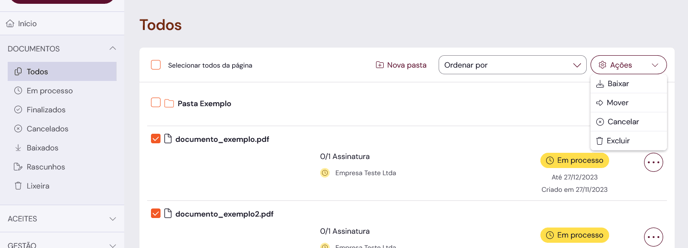
2. Escolha quais documentos deseja baixar: assinados, originais, ou ambos, e clique em "Confirmar".
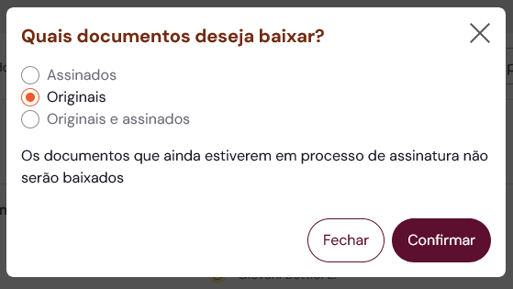
3. Você será redirecionado para a página "Baixados". Clique em "Baixar" em sua solicitação e o download vai iniciar automaticamente.
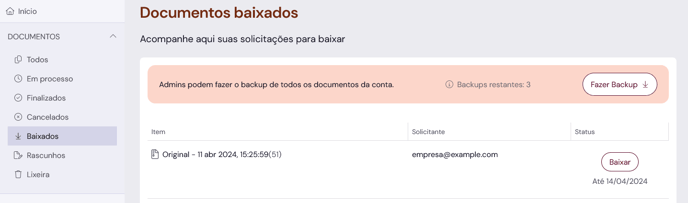
Mover documentos
1. Em "Documentos > Todos", selecione quais documentos deseja mover para outra pasta ou subpasta. Clique em "Ações" > "Mover".
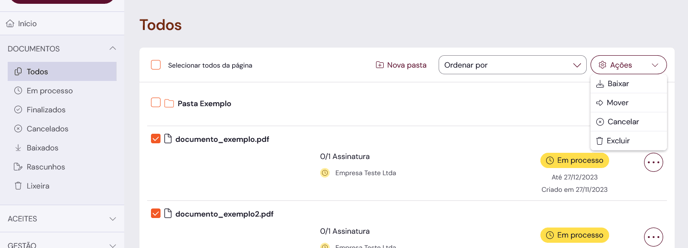
2. Escolha para onde deseja mover os documentos ou pastas escolhidos. Finalize clicando em "Mover"
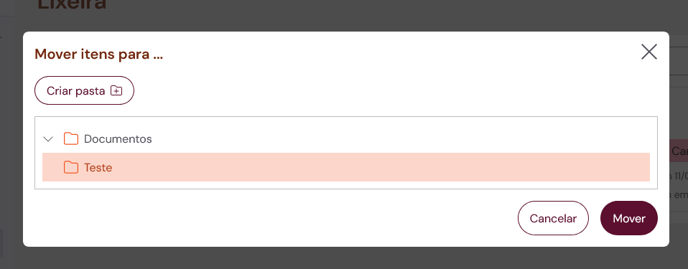
Excluir documentos
1. Em "Documentos > Todos", selecione quais documentos deseja excluir. Clique em "Ações" > "Excluir".
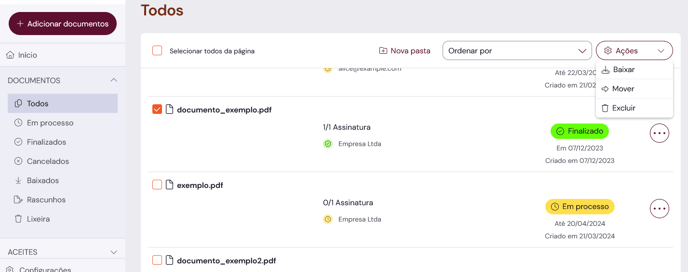
Somente é possível excluir documentos que estejam com status " Finalizado" ou " Cancelado". Para excluir um documento " Em processo" é necessário primeiro finalizar ou cancelar o processo de assinatura